Así puedes eliminar ruidos o audios no deseados de tus videos
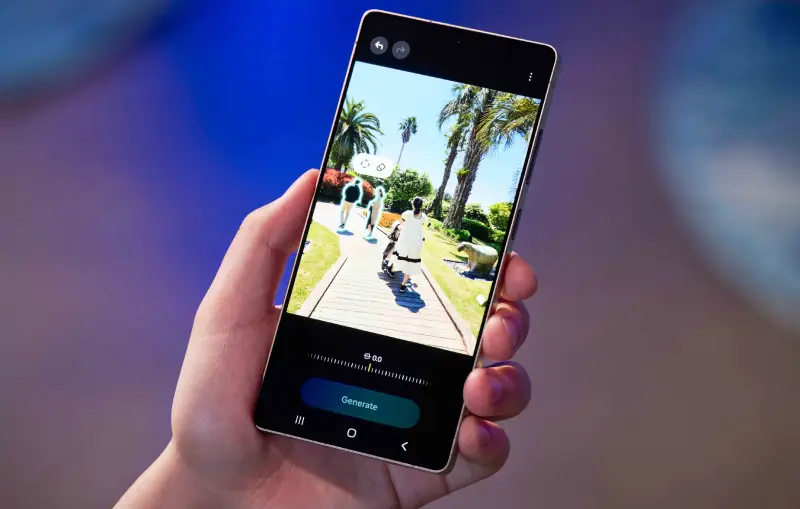
Galaxy AI, presente en la nueva serie Galaxy S25 (Galaxy S25 Ultra, Galaxy S25+ y Galaxy S25), introduce una innovación revolucionaria en la creación de contenido: el Editor de Audio. Con esta herramienta, puedes ajustar o incluso eliminar ruidos indeseados, mejorando videos que antes sufrían por el ruido ambiental.
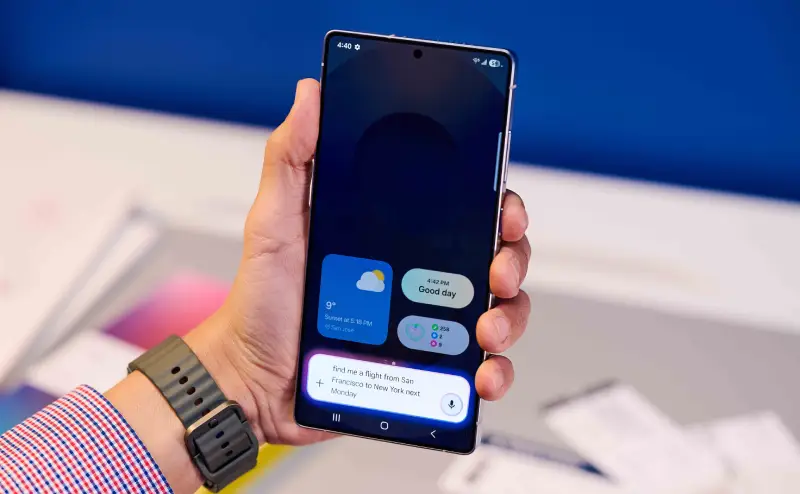
El Editor de Audio utiliza la NPU (Unidad de Procesamiento Neural) del chipset Snapdragon® 8 Elite for Galaxy para analizar los sonidos de un video. La NPU, que potencia las funciones de Inteligencia Artificial, identifica seis tipos de sonidos: Multitud, Música, Naturaleza, Ruido, Voces y Viento. Una vez que los sonidos son reconocidos, puedes aumentar o disminuir el volumen de cada uno de ellos.
Así, Galaxy AI de la serie Galaxy S25 te otorga el control sobre qué sonidos deseas resaltar y cuáles prefieres reducir o eliminar. Imagina que estás en un concierto de Shakira grabando tu canción favorita, pero los ruidos externos perjudican la calidad de tu video.

Con el Editor de Audio, puedes reducir esos ruidos y amplificar la voz de Shakira, logrando que tu grabación suene mucho más clara y profesional. Con el Editor de Audio, obtener videos con el sonido perfecto será muy sencillo, ya que podrás enfatizar el sonido que desees: tu voz, el ambiente, o la música. Con esta función, todos tus videos alcanzarán una calidad profesional.
¿Cómo usar el editor de audio?
Utilizar el Editor de Audio de Samsung en el Galaxy S25 es realmente fácil. Simplemente abra un video en la Galería y active Galaxy AI para modificar el audio, siga estos pasos:
- En la Galería, seleccione el video que desea editar.
- Pulse el ícono de Galaxy AI (representado por tres estrellas).
- Toque «Auto» en la parte izquierda de la interfaz para eliminar automáticamente los ruidos. O acceda a cada categoría de sonido para ajustes manuales.
Para más información sobre el Galaxy S25, Galaxy S25+ y Galaxy S25 Ultra, visite https://news.samsung.com/co/



